Ноутбуки Acer - это популярные устройства, которые используются многими пользователями в повседневной жизни. Однако иногда пользователи могут столкнуться с проблемой черного экрана, когда после включения ноутбука на дисплее не появляется никакого изображения.
Возможные причины этой проблемы могут быть различными, включая неисправность железа, повреждение драйверов графической карты или проблемы с операционной системой. Но не отчаивайтесь - часто проблему можно решить самостоятельно, без обращения в сервисный центр.
Первый шаг в решении проблемы черного экрана - проверить подключение ноутбука к розетке. Проверьте, что аккумулятор ноутбука заряжен, или подключите его к источнику питания с помощью шнура. В некоторых случаях проблема может быть вызвана низким зарядом аккумулятора.
Если эта проверка не помогла, попробуйте перезагрузить ноутбук. Для этого удерживайте кнопку включения/выключения нажатой в течение нескольких секунд. После этого отпустите кнопку и подождите, чтобы ноутбук полностью перезагрузился. Иногда перезагрузка может решить проблему с черным экраном.
Если все вышеуказанные методы не сработали, попробуйте воспользоваться комбинацией клавиш, которая переключает ноутбук между внешним монитором и встроенным экраном. Для Acer часто используется комбинация клавиш Fn + F5 или Fn + F6. Попробуйте нажать и удерживать эти клавиши одновременно в течение нескольких секунд, чтобы переключить ноутбук на встроенный экран.
Если ничего из вышеперечисленного не сработало, возможно, проблема обусловлена неисправностью железа или другими серьезными причинами. В этом случае рекомендуется обратиться в сервисный центр Acer или связаться с технической поддержкой производителя для получения дополнительной помощи.
Проверка подключения к питанию

Вот несколько простых шагов, которые помогут вам проверить подключение к питанию:
- Убедитесь, что зарядное устройство ноутбука подключено к розетке и вставлено в разъем на ноутбуке. Проверьте, что кабель зарядного устройства не поврежден и хорошо сидит в разъеме.
- Проверьте розетку, к которой подключено зарядное устройство. Убедитесь, что она работает, подключив к ней другое электронное устройство.
- Попробуйте подключить ноутбук к другому источнику питания. Если у вас есть возможность, используйте другой зарядный кабель и проверьте результаты.
- Проверьте индикаторы зарядного устройства. Если они горят, это может значить, что зарядное устройство работает. Если индикаторы не горят, возможно, они неисправны.
Проверка подключения к питанию является одним из первых шагов при решении проблемы с черным экраном на ноутбуке Acer. Если после проверки ничего не изменилось, возможно, неисправность кроется в другой части ноутбука, и вам следует обратиться к специалисту для диагностики и ремонта.
Проверка работы кнопки включения
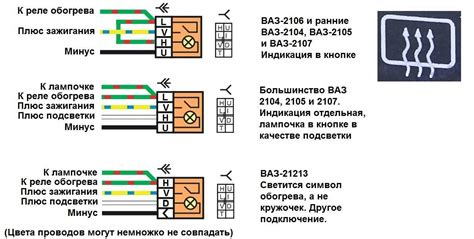
В случае черного экрана на ноутбуке Acer, прежде чем приступать к диагностике и ремонту, важно убедиться в работоспособности кнопки включения. Некорректно работающая кнопка может являться причиной отсутствия изображения на экране.
Для проверки работы кнопки включения, следуйте указанным ниже инструкциям:
- Убедитесь, что ноутбук подключен к источнику питания и заряжается.
- Снимите аккумулятор с ноутбука (если это возможно).
- Удерживайте кнопку включения нажатой в течение примерно 30 секунд.
- Подключите ноутбук к источнику питания и попробуйте включить его.
Если после выполнения этих действий экран остается черным и ноутбук не реагирует на нажатие кнопки включения, это может указывать на неисправность в системе или другие проблемы с аппаратным обеспечением. В этом случае рекомендуется обратиться к специалисту или сервисному центру Acer для дальнейшей диагностики и ремонта.
Перезагрузка видеодрайвера

Если ваш ноутбук Acer не отображает изображение на экране и вы столкнулись с проблемой черного экрана, перезагрузка видеодрайвера может помочь восстановить работу экрана.
Чтобы перезагрузить видеодрайвер, выполните следующие действия:
- Нажмите сочетание клавиш Ctrl + Shift + Esc, чтобы открыть диспетчер задач.
- Во вкладке "Процессы" найдите процесс "Windows Explorer".
- Щелкните на нем правой кнопкой мыши и выберите "Перезапустить".
После перезагрузки видеодрайвера экран ноутбука Acer должен восстановить свою работу. Если проблема с черным экраном не устранена, возможно, вам потребуется обратиться к специалисту или сервисному центру Acer для дальнейшей диагностики и ремонта.